ホームページ >コンピューターのチュートリアル >ブラウザ >Google Chrome で Web ページを自動的に更新するように設定する方法
Google Chrome で Web ページを自動的に更新するように設定する方法
- PHPz転載
- 2024-01-30 16:36:112178ブラウズ
Web ページを自動的に更新するように Google Chrome を設定するにはどうすればよいですか? Google Chrome はシンプルで使いやすい機能を数多く備えており、多様なインターネット閲覧サービスを提供します。 Google Chrome の Web ページの自動更新機能は非常に便利な機能で、チケットを入手したり、最新のニュースや情報を入手したり、急いで購入したりするときに便利なコンテンツ サービスを提供します。さて、この機能の使い方については、編集者が Web ページの自動更新設定方法 を紹介します。 
Web ページを自動的に更新するように Google Chrome を設定する方法
1. ブラウザを開き、検索バーに「chrome web app store」と入力し、「検索」をクリックします。 
2. クリックして「Chrome オンライン アプリ ストア」に入ります 
3. 入力後、検索バーに「chromereload」と入力して「Enter」キーを押します。 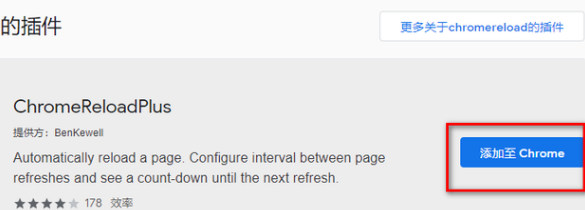
4.「ChromeReloadPlus」プラグインを見つけて、「Chromeに追加」をクリックします。 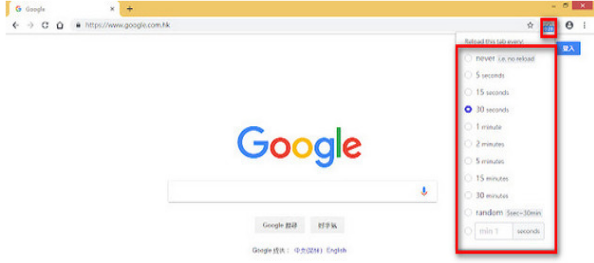
php Xiaobian Yuzai が、Google Chrome で Web ページの自動更新を設定する方法を紹介します。 Google Chrome は最も人気のあるブラウザの 1 つで、豊富な機能とカスタマイズを提供します。 Web 閲覧時にページを自動的に更新したい場合は、簡単な設定でこれを実現できます。この記事では、Google Chrome で Web ページの自動更新を設定して、ブラウジング エクスペリエンスをより便利かつ効率的にする方法を説明します。
上記は Google Chrome の Web ページ自動更新の設定方法 ~ Web ページ自動更新の設定方法のご紹介 の全内容です。ブラウザ関連の詳細については、こちらをご覧ください。サイト。
以上がGoogle Chrome で Web ページを自動的に更新するように設定する方法の詳細内容です。詳細については、PHP 中国語 Web サイトの他の関連記事を参照してください。

